今日ntfs鏍煎紡杞崲fat32(将NTFS分区无损转换为FAT32、NTFS互转FAT32教程)
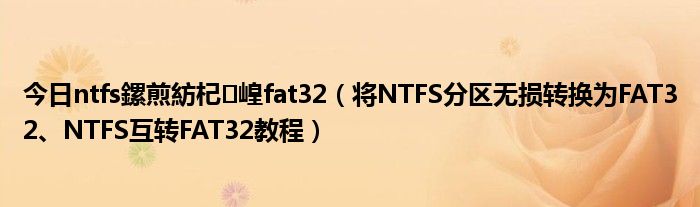
大家好,小吃来为大家解答以上问题。ntfs鏍煎紡杞崲fat32,将NTFS分区无损转换为FAT32、NTFS互转FAT32教程很多人还不知道,现在让我们一起来看看吧!
1、下载免费的傲梅科技出品的NTFS与FAT32转换器,安装并运行它。
2、网络搜索“NTFS与FAT32转换器2.0”或者“N2F_CN.exe”即可找到,此工具为免费软件,请自行搜索官网下载然后进入如下图所有示的界面中,让您选择是转换NTFS到FAT32呢,还是选择转换FAT或FAT32到NTFS分区,这里选择“无损数据地转换NTFS分区到FAT32”选项,如下:在NTFS分区列表中选择一个您想转换到FAT32的NTFS分区,如这里我们选中G盘,然后点击“下一步”或“Next”按钮:(注意:这个程序不能直接转换系统分区C盘)在点击上图3的“下一步”后,程序将检查G盘中的文件,如果一些NTFS特征的文件不能被转换,程序将提示您。
3、如果这个分区可以被成功转换,您将看到下图显示的页面。
4、在上图中显示了程序已经准备就绪转换G:分区到FAT32。
5、您需要点击“执行”按钮开始执行这个转换。
6、转换过程因分区中数据的多少所花时间也不相同,当程序执行时绝对不要强行终止程序。
7、另外,在转换之前,我们建议您先在CMD中运行chkdsk.exe程序对要转换的分区进行一次检查,如果检查出有文件系统错误,请使用类似于“chkdsk.exe X: /f”的命令对它进行修复(这里是修复X:盘),修复后再使用本程序转换到FAT32将是最正确的做法关于NTFS与FAT32转换器的常见问题,您点击向导页上的“帮助”按钮了解更多信息。
8、另外,除了无损数据地转换NTFS到FAT32文件系统外,这个工具也可以无损数据地转换FAT或FAT32分区到NTFS,转换任务只需要按照向导页中的提示操作即可,简单易用。
9、NTFS分区相比于FAT32有更多的优越性,例如NTFS文件系统支持EFS加密,支持单个文件的大小超过4GB,支持分区的大小超过2TB等等。
10、但FAT32最明显的缺点就是任何文件的大小不能超过4GB,FAT32分区的大小最大只能2TB。
11、基于这些原因,有很多用户可能都需要选择将FAT32分区转换或升级成NTFS分区。
12、常见的转换FAT或FAT32分区到NTFS的方法是在命令行下使用convert.exe命令来实现。
13、例如我们需要转换D盘到NTFS,可以这样做:点击“开始”菜单,选择“运行”,然后输入CMD,并点击“确定”如果想要转换D盘为NTFS格式在打开的命令行窗口中输入:“convert D: /fs:ntfs”并按回车键,如下图1所示: (转其他盘就将D换成别的盘符即可)稍等转换成功后电脑会自动重启OK另外一种转换方式是使用傲梅科技开发的NTFS与FAT32转换器,它是一个专业的文件系统转换工具,可能帮助一些习惯使用图形界面的工具的用户。
14、它能在确保无损数据地转换FAT或FAT32分区到NTFS,同时还能无损数据地将NTFS分区转换到FAT32,它是一个NTFS与FAT32的互转工具。
15、下载免费的“NTFS与FAT32转换器”,下载完成后安装并运行它。
16、进入如下图3所有示的界面中,让您选择是转换NTFS到FAT32呢,还是转换FAT或FAT32到NTFS分区,这里选择“安全地转换FAT或FAT32到NTFS分区”选项,如下:在点击上图的“下一步”按钮后将进入FAT32分区选择页,从一个列表中选择一个您想转换到NTFS的FAT32分区,并点击“下一步”。
17、 然后进入确认转换页,在这个页面里点击“执行”按钮来开始转换,当转换执行时,您需要耐心地等待,直到程序执行完成,在转换完成后程序将弹出一个信息框提示您。
18、当然在这个过程中您也可以随时取消这个转换到NTFS分区的操作。
19、稍等一会就会成功(可能需要重启电脑)。
本文到此结束,希望对大家有所帮助。









